Creación de una nube de puntos de proyecto en SCENE
Descripción general
Una nube de puntos de proyecto presenta los datos de escaneo del proyecto en una estructura espacial optimizada para visualización rápida de grandes cantidades de puntos de escaneo. Los puntos de escaneo se cargan y visualizan por demanda con base en la posición de la cámara y la visibilidad del punto, lo que permite a los usuarios ver a la vez todos los escaneos de un proyecto de escaneo.
Creación de una nube de puntos del proyecto
Para crear una nube de puntos del proyecto en SCENE, siga estos pasos:
- Abra el proyecto y haga clic en Explorar.
- Haga clic en Nube de puntos del proyecto y luego en Crear.

- Ajuste la configuración de la nube de puntos y haga clic en Aceptar.
Nota: Una nube de puntos del proyecto tendrá de dos a cuatro veces el tamaño de los archivos de escaneo de origen. SCENE también utilizará archivos temporales hasta siete veces más grandes que los archivos de escaneo originales en la creación de la nube de puntos. Asegúrese de que el disco duro de destino y la carpeta temporal tengan suficiente espacio en disco para esta operación.
Parámetros de la nube de puntos del proyecto

Eliminar puntos duplicados: este filtro elimina los puntos duplicados que existen cuando los puntos se registran a partir de escaneos superpuestos. Este filtro mejorará la calidad visual de la nube de puntos y reducirá el conteo de puntos. Aumentar el radio de búsqueda elimina más puntos.
Superficies cercanas: este filtro inserta puntos para crear superficies más densas y mejorar la calidad de la imagen.
- Detalle a todo color utiliza imágenes de escáner de alta resolución para obtener datos de color y proporcionar mejores detalles de color. Al utilizar las imágenes de la cámara, se reducen los efectos de barrido y se ven más detalles en color.
Estas opciones aumentarán el tamaño de los archivos y el tiempo de procesamiento.
Homogeneizar la densidad de puntos: este filtro equilibra la densidad de los puntos dentro de la nube de puntos reduciendo puntos en las áreas que exceden la densidad deseada.
- Tamaño de la celda se puede utilizar para alterar la densidad del objetivo.
Nota: Superficies cercanas y Homogeneizar la densidad de puntos no se pueden usar al mismo tiempo.
Aplicar balance de color: este filtro minimiza el contraste de color entre los escaneos para compensar cambios en la temperatura del color durante el proceso de escaneo.
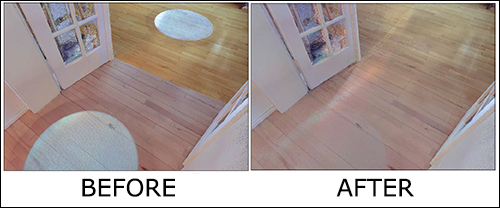
Filtro de distancia: este filtro restringe los puntos que se usan para integrar la nube de puntos del proyecto a aquellos que están dentro de una distancia establecida a partir de la posición del escáner asociado. Esto permite eliminar el exceso de datos de escaneo y reducir el tamaño total del archivo.
Carga de la CPU: esta configuración asigna el número de núcleos de procesamiento informático que se utilizarán para crear la nube. El uso de más núcleos disminuirá el tiempo de creación de la nube de puntos, pero dejará menos recursos para otros programas que se ejecutan en la computadora.
Carpeta de datos temporales: esta configuración designa la carpeta utilizada para almacenar archivos temporales durante la creación de la nube. Estos datos se eliminarán una vez que la nube esté terminada. Dependiendo de los parámetros mencionados anteriormente, esta carpeta deberá tener de dos a siete veces el tamaño de los escaneos de origen.
Espacio en disco: esta información muestra la cantidad de espacio en disco disponible para la operación.
SCENE 5 y versiones anteriores
- Abra el archivo del proyecto y haga clic en la nube de escaneo
 en la barra de herramientas superior.
en la barra de herramientas superior. - Use la ventana de la nube de puntos para definir la configuración de la nube.

- Eliminar puntos duplicados: este filtro elimina los puntos duplicados que existen cuando los puntos se registran a partir de escaneos superpuestos. Este filtro mejorará la calidad visual de la nube de puntos y reducirá el conteo de puntos. Aumentar el radio de búsqueda elimina más puntos.
- Homogeneizar la densidad de puntos: este filtro equilibra la densidad de los puntos dentro de la nube de puntos reduciendo puntos en las áreas que exceden la densidad deseada.
- Aplicar balance de color: este filtro minimiza el contraste de color entre los escaneos para compensar cambios en la temperatura del color durante el proceso de escaneo.
- Carga de la CPU: esta configuración asigna el número de núcleos de procesamiento informático que se utilizarán para crear la nube. El uso de más núcleos disminuirá el tiempo de creación de la nube de puntos, pero dejará menos recursos para otros programas que se ejecutan en la computadora.
- Carpeta de datos temporales: esta configuración designa la carpeta utilizada para almacenar archivos temporales durante la creación de la nube. Estos datos se eliminarán una vez que la nube esté terminada. Dependiendo de los parámetros mencionados anteriormente, esta carpeta deberá tener de dos a siete veces el tamaño de los escaneos de origen.
- Espacio en disco: esta información muestra la cantidad de espacio en disco disponible para la operación.
- Presione Aceptar.
Palabras clave: Scene, Focus, 3D, nubes de puntos

